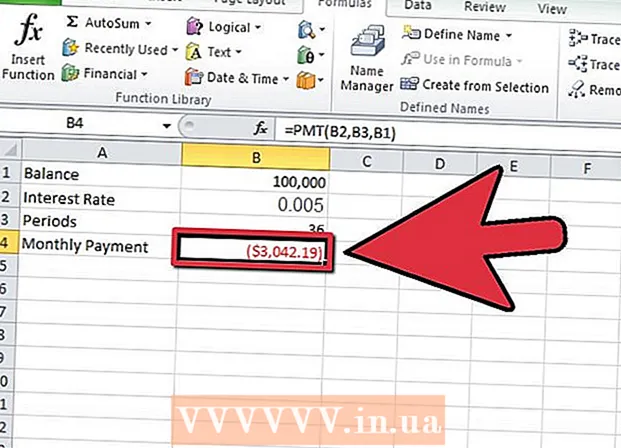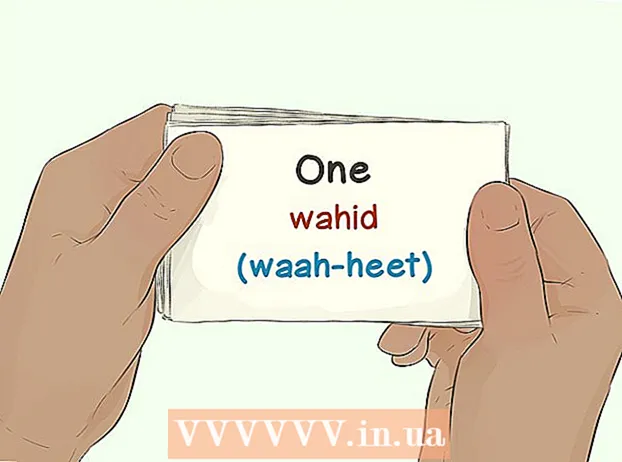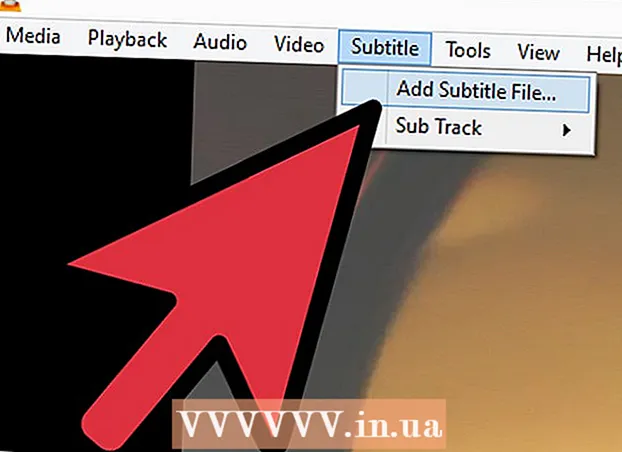著者:
Randy Alexander
作成日:
24 4月 2021
更新日:
1 J 2024

コンテンツ
このwikiHowは、PDFドキュメントにテキストを追加する方法を説明しています。
手順
方法1/3:Adobe ReaderDCを使用する
AdobeReaderでPDFドキュメントを開きます。 テキスト付きの赤いAdobeReaderアプリを開きます A 様式化された白。次に、をクリックします ファイル (ファイル)画面上部のメニューバーで、[次へ]をクリックします 開いた ... (開く...)、テキストを追加するPDFドキュメントを選択し、をクリックします 開いた.
- Adobe Readerをお持ちでない場合は、get.adobe.com / readerから無料でダウンロードできます。このソフトウェアは、Windows、Mac、Androidオペレーティングシステムで利用でき、実行されます。

クリック ツール (ツール)ウィンドウの左上隅にあります。
クリック 記入と署名 (記入と署名)。 ウィンドウの左上に鉛筆のアイコンがあります。

ウィンドウの上半分にある「Ab」アイコンをクリックします。
テキストを追加するドキュメント上の場所をクリックします。 ダイアログボックスが表示されます。

テキストサイズを調整します。 小さい「A」をクリックして、テキストサイズを小さくします。大きい方の「A」をクリックして、フォントサイズを大きくします。
ダイアログボックスの[ここにテキストを入力]をクリックします。
PDFドキュメントに追加するテキストを入力します。
ダイアログボックスの外側にあるドキュメントをクリックします。
クリック ファイル メニューバーで、 保存する ドロップダウンメニューで。 そのため、追加のテキストはPDFドキュメントに保存されています。広告
方法2/3:Adobe ReaderXIの使用
AdobeReaderでPDFドキュメントを開きます。 テキスト付きの赤いAdobeReaderアプリを開きます A 様式化された白。次に、をクリックします ファイル 画面上部のメニューバーで、[次へ]をクリックします 開いた ...、テキストを追加するPDFドキュメントを選択し、をクリックします 開いた.
- Adobe Readerをお持ちでない場合は、get.adobe.com / readerから無料でダウンロードできます。このソフトウェアは、Windows、Mac、Androidオペレーティングシステムで利用でき、実行されます。
カードをクリックします 記入と署名 ウィンドウの右上隅にあります。
クリック テキストを追加 (テキストを追加)。 テキストアイコンの横のオプション T メニュー「Fill&SignTools」で。
- このオプションが表示されない場合は、[塗りつぶしと署名ツール]の横にある小さな三角形をクリックしてメニューを展開します。
テキストを配置する場所をクリックします。 ドキュメントをクリックした場所にカーソルのあるダイアログボックスが表示されます。
ダイアログボックスのドロップダウンメニューからフォントを選択します。
フォントサイズを選択します。 フォント名の右側のセルに使用するテキストサイズを入力します。
四角が重なっている文字「T」をクリックして、テキストの色を変更します。
点滅しているカーソルの横にあるドキュメントをクリックします。
PDFファイルに追加するテキストを入力します。
マークをクリックします バツ ダイアログボックスの左上隅にあります。
クリック ファイル メニューバーで、 保存する ドロップダウンメニューで。 そのため、追加のテキストはPDFドキュメントに保存されています。広告
方法3/3:Macでプレビューを使用する
プレビューアプリでPDFドキュメントを開きます。 重なっている写真のように見える青いプレビューアイコンをダブルクリックして、 ファイル メニューバーで、 開いた ... ドロップダウンメニューで。ダイアログボックスでファイルを選択し、をクリックします 開いた.
- プレビューは、AppleがMacOSのほとんどのバージョンに組み込んだ特殊なフォトビューアアプリです。
クリック ツール 画面上部のメニューバー。
クリック 注釈を付ける (注意)。 このオプションは、ドロップダウンメニューの中央にあります。
クリック テキスト ドロップダウンメニューの中央にある(テキスト)。 ドキュメントの中央に「テキスト」テキストボックスが表示されます。
テキストをクリックして、ドキュメントに追加する位置にドラッグします。
単語をクリックします A ツールバーの右側、テキストのすぐ上にあります。 ダイアログボックスが表示されます。
- フォントを変更する場合は、ドロップダウンフォントボックスをクリックします。
- テキストの色を変更したい場合は、色とりどりの長方形をクリックしてください。
- テキストサイズを変更したい場合は、font-sizeをクリックしてください。
- テキストアイコンをクリックします B 太字に、テキスト 私 イタリック体とテキスト用 U テキストに下線を引く。
- ダイアログボックスの下部にあるボタンを使用して、テキストを通路に揃えます。
ダブルクリック "テキスト。’
PDFドキュメントに追加するコンテンツを入力します。
クリック ファイル メニューバーで、 保存する ドロップダウンメニューで。 そのため、追加のテキストはPDFドキュメントに保存されています。広告